| 5.15. Onde | ||
|---|---|---|

|
5. Filtri di distorsione |  |
Figura 17.92. Esempio di applicazione del filtro «Onde»

Immagine originale
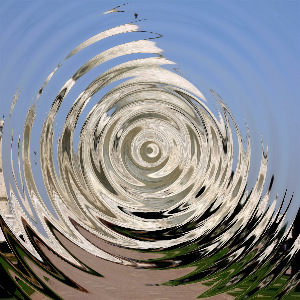
Il filtro «Onde» applicato con le opzioni predefinite e periodo = 20.0
Con questo filtro si ottiene lo stesso effetto di un sasso lanciato in uno stagno calmo, si hanno onde concentriche.
![[Nota]](images/note.png)
|
Nota |
|---|---|
|
Queste opzioni sono descritte in Sezione 2, «Caratteristiche comuni». |
Sposta il centro delle onde
Varia l'altezza delle onde.
Questa è la lunghezza d'onda. Varia la distanza tra le cime delle onde.
L'alto valore predefinito è adatto a grandi immagini. Per immagini di dimensioni di alcune centinaia di pixel, un valore più basso, come il 20 nel nostro esempio, andrà meglio.
Questo comando sposta le cime delle onde.
Valori inferiori a 1.00 rendono le onde ovali, con l'asse maggiore verticale. Valori superiori a 1.00 pongono l'asse maggiore orizzontale.
Questi metodi di interpolazione sono descritti in Interpolazione.
Limita la deformazione nell'area dell'immagine. Quando è disabilitata, sembra che si ottengano aree trasparenti o nere (se il livello ha o meno un canale alfa). Quando è abilitata, queste aree manterranno il loro colore normale.